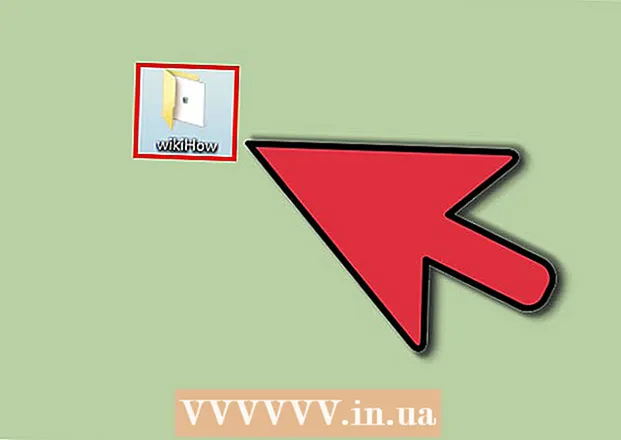Författare:
Roger Morrison
Skapelsedatum:
7 September 2021
Uppdatera Datum:
1 Juli 2024
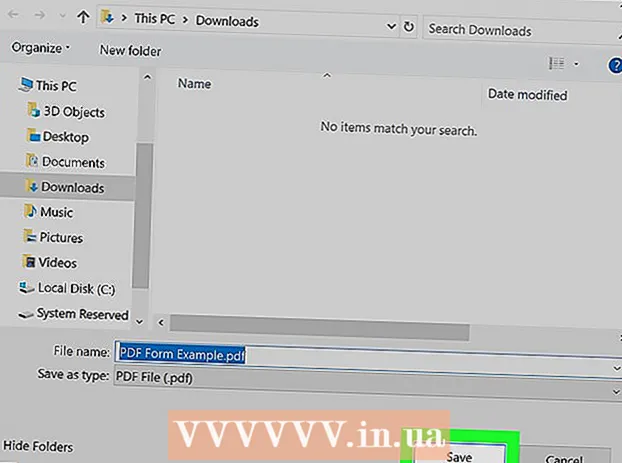
Innehåll
Denna wikiHow lär dig hur du fyller i och sparar en PDF av Google Chrome på din dator.
Att gå
 Öppna PDF-filen i Google Chrome. Om PDF-filen inte redan är öppen i Google Chrome kan du använda funktionen "Öppna med" på din dator för att öppna PDF-filen i Chrome:
Öppna PDF-filen i Google Chrome. Om PDF-filen inte redan är öppen i Google Chrome kan du använda funktionen "Öppna med" på din dator för att öppna PDF-filen i Chrome: - Windows - Högerklicka på PDF, välj Öppna med från rullgardinsmenyn och klicka Google Chrome i den resulterande popup-listan.
- Mac - Klicka en gång på PDF-filen för att välja den, klicka Fil, Välj Öppna med från rullgardinsmenyn och klicka Google Chrome i den resulterande popup-listan.
 Fyll i pdf-filen. Klicka på ett textfält i PDF-filen och skriv in ditt svar, upprepa sedan med de andra textfälten i PDF-filen tills du har slutfört hela PDF-filen.
Fyll i pdf-filen. Klicka på ett textfält i PDF-filen och skriv in ditt svar, upprepa sedan med de andra textfälten i PDF-filen tills du har slutfört hela PDF-filen. - Vissa textfält i PDF-filen, till exempel kryssrutor, behöver bara klicka för att ange ett svar.
 Klicka på ⋮. Detta finns i det övre högra hörnet av Chrome-fönstret. En rullgardinsmeny visas.
Klicka på ⋮. Detta finns i det övre högra hörnet av Chrome-fönstret. En rullgardinsmeny visas.  Klicka på Skriva ut. Du hittar det här alternativet högst upp på rullgardinsmenyn. Genom att göra detta öppnas menyn Skriv ut till vänster i Chrome-fönstret.
Klicka på Skriva ut. Du hittar det här alternativet högst upp på rullgardinsmenyn. Genom att göra detta öppnas menyn Skriv ut till vänster i Chrome-fönstret.  Klicka på Förändra. Detta ligger under och till höger om rubriken "Destination". Ett popup-fönster visas med flera utskriftsalternativ.
Klicka på Förändra. Detta ligger under och till höger om rubriken "Destination". Ett popup-fönster visas med flera utskriftsalternativ.  Klicka på Spara som PDF. Detta är ett av alternativen under rubriken "Print Destination". Pop-up-fönstret stängs.
Klicka på Spara som PDF. Detta är ett av alternativen under rubriken "Print Destination". Pop-up-fönstret stängs.  Klicka på Spara. Den här blå knappen finns högst upp i menyn Skriv ut, till vänster i fönstret. Genom att klicka på den öppnas fönstret "Spara som".
Klicka på Spara. Den här blå knappen finns högst upp i menyn Skriv ut, till vänster i fönstret. Genom att klicka på den öppnas fönstret "Spara som".  Ange ett namn på din PDF. Skriv det namn du vill spara PDF-filen med i textrutan "Filnamn" (Windows) eller "Namn" (Mac) i fönstret "Spara som".
Ange ett namn på din PDF. Skriv det namn du vill spara PDF-filen med i textrutan "Filnamn" (Windows) eller "Namn" (Mac) i fönstret "Spara som".  Välj en lagringsplats. Klicka på en mapp till vänster i fönstret för att välja plats där du vill spara den färdiga PDF-filen.
Välj en lagringsplats. Klicka på en mapp till vänster i fönstret för att välja plats där du vill spara den färdiga PDF-filen. - På en Mac kan du istället behöva klicka på rutan "Var" och sedan klicka på en mapp i den resulterande menyn.
 Klick Spara. Den ligger längst ner i fönstret. Genom att göra detta sparas den färdiga PDF-filen på din angivna filplats.
Klick Spara. Den ligger längst ner i fönstret. Genom att göra detta sparas den färdiga PDF-filen på din angivna filplats.